Heim >häufiges Problem >Stellen Sie den Standardwert von win10path manuell wieder her
Stellen Sie den Standardwert von win10path manuell wieder her
- 步履不停Original
- 2019-06-15 14:39:4515610Durchsuche

Manchmal ändern Benutzer die Umgebungsvariablen des Windows 10 Professional Edition-Systems und können sich nicht mehr daran erinnern, wie sie nach der Änderung lauteten. Sie müssen es auf einem anderen Computer überprüfen. Hier teilt der Editor die Standardanfangswerte der Umgebungsvariablen von Win10 Professional Edition mit und zeigt Ihnen, wie Sie diese manuell wiederherstellen können.
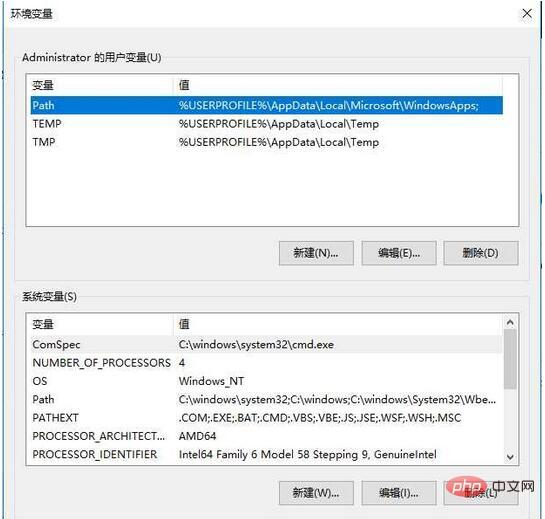
Benutzervariablen
Pfad: %USERPROFILE%AppDataLocalMicrosoftWindowsApps;
TEMP: %USERPROFILE%AppDataLocalTemp
TMP: %USERPROFILE%AppDataLocalTemp
Systemvariablen
ComSpec: %SystemRoot% system32cmd.exe
NUMBER_OF_PROCESSORS: 4
OS: Windows_NT
PFAD:
%SystemRoot%system32
%SystemRoot%
%SystemRoot%System32Wbem
%SYSTEMROOT%System32WindowsPowerShellv1.0
PATHEXT: .COM;.EXE;.BAT;.CMD;.VBS;.VBE;.JS;. JSE;.WSF;.WSH;.MSC
PROCESSOR_ARCHITECTURE: AMD64
PROCESSOR_IDENTIFIER: Intel64 Family 6 Model 58 Stepping 9, GenuineIntel
PROCESSOR_LEVEL: 6
Processor_revision: 3A09
PSMODULEPATH:
%ProgramFiles%WindowspowershellModules
%Systemroot% v1.0modules
Temp: %Systemroot %Temp
TMP: %SystemRoot%TEMP
USERNAME: SYSTEM
windir: %SystemRoot%
Mit Umgebungsvariablen Nach dem Standardanfangswert, ersetzen Sie einfach durch in der Umgebungsvariablen!
Weitere technische Artikel zu häufig gestellten Fragen finden Sie unter FAQ-Tutorial Spalte zum Lernen!
Das obige ist der detaillierte Inhalt vonStellen Sie den Standardwert von win10path manuell wieder her. Für weitere Informationen folgen Sie bitte anderen verwandten Artikeln auf der PHP chinesischen Website!

